Ако радите са Мицрософт Ворд-ом и морате да уклоните позадину са слике, постоји неколико једноставних начина да то урадите. Са уграђеним алатима у Ворд-у, можете брзо уклонити позадину са слике и учинити је транспарентном. Да бисте уклонили позадину са слике у програму Ворд, користите картицу Алатке за слике > Формат. На картици Формат изаберите Уклони позадину. Ако не видите картицу Алатке за слике > Формат, уверите се да сте изабрали слику. Можда ћете морати двапут да кликнете на слику да бисте је изабрали и отворите картицу Формат. Када изаберете Уклони позадину, биће изабрано подручје позадине слике. Можете фино подесити селекцију помоћу алата Рефине Едге. Када је изабрана област позадине, кликните на тастер Делете на тастатури да бисте уклонили позадину. Подручје позадине ће бити провидно, откривајући слој испод. Такође можете учинити позадину слике провидном помоћу алата Сет Транспарент Цолор. Са изабраном сликом, на картици Алатке за слике > Формат изаберите Постави прозирну боју. Кликните на боју на слици коју желите да учините транспарентном. Боја коју изаберете ће постати провидна, откривајући слој испод.
ИН Мајкрософт Офис Можете додати команде и картице на траку користећи прилагођене опције траке. Када људи уметну слике у своје документе, појављује се картица Формат слике која им омогућава да прилагоде своје слике, па чак и да уклоне позадину слика, али шта ако желите да уклоните позадину фотографије без одласка на картицу Формат слике? У Мицрософт Ворд-у корисник може да додаје Уклањање позадине картицу у свој фид, чиме се уклања позадина свих понуђених функција. У овој лекцији ћемо објаснити како уметните и користите картицу Уклањање позадине у програму Ворд .

Како уметнути и користити алат за уклањање позадине у Ворд-у
Пратите ове кораке да бисте у Ворд убацили картицу за уклањање позадине:
- Покрените Мицрософт Ворд.
- Кликните на Филе.
- Кликните на Опције у приказу Бацкстаге.
- Изаберите све картице са листе „Изаберите команду са“.
- Померите се надоле док не видите картицу Уклањање позадине, а затим кликните на дугме Додај.
- Картица Уклањање позадине налази се на Ворд траци.
лансирање Мицрософт Ворд .
Притисните Филе таб
У левом окну кликните Опције поглед иза сцене.
Ан Перспецтиве Опције отвориће се оквир за дијалог.
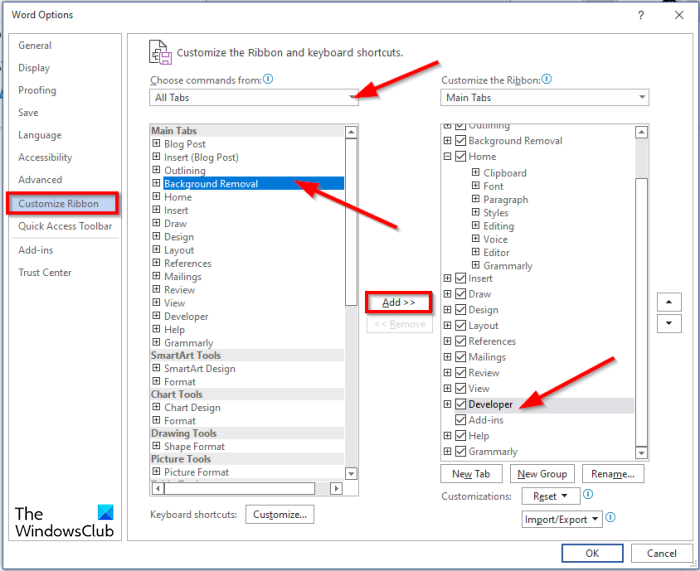
амазон приме аутоплаи
Изабери Све картице из Изаберите тим из листа.
На десној страни дијалошког оквира можете да изаберете коју картицу треба да прати картица Уклањање позадине (опционо). У овом водичу одабрали смо картицу Програмер.
Назад на листу Главне картице скролујте надоле док не видите Уклањање позадине картицу, а затим кликните Додати дугме.
Затим кликните ФИНЕ .
Сада погледајте своју траку да бисте видели картицу за уклањање позадине.
Како уклонити позадину у Ворд-у?
Пратите упутства у наставку да бисте уклонили позадину са слике у програму Мицрософт Ворд:
- Изаберите слику, а затим кликните на картицу Формат.
- Кликните на дугме „Уклони позадину“.
- Сада ће се отворити у прозору Уклони позадину.
- Видећете да су неке области на вашој слици означене магента.
- Означите области које желите да наставите помоћу дугмета Означи области за чување.
- Означите области које треба уклонити помоћу дугмета „Означи области за уклањање“.
- Ако сте задовољни резултатима, кликните на дугме Сачувај промене.
- Измењена фотографија ће се појавити у вашем документу.
Како ставити позадину у Мицрософт Ворд?
Пратите ове кораке да бисте уметнули позадину у Мицрософт Ворд документ:
- Кликните на картицу Изглед странице.
- Кликните на дугме Водени жиг у групи Позадина странице.
- У дијалогу Штампање воденог жига кликните на Имаге Ватермарк.
- Затим кликните на дугме „Изабери слику“.
- У дијалогу Уметање слике изаберите слику.
- Затим кликните на 'Инсерт'.
- Вратите се у дијалог Принтед Ватермарк, изаберите максималну скалу и поништите избор опције Замућење, а затим изаберите Блур.
- Затим кликните на дугме 'Примени', а затим изаберите дугме 'Затвори'.
- Позадинска слика се убацује у Ворд документ.
Како уклонити позадину текста у Ворд-у?
Пратите ове кораке да бисте уклонили позадину текста у Ворд-у:
- Унесите текст у Ворд документ.
- Затим изаберите текст и кликните на дугме Боја фонта у групи Фонт.
- Изаберите бело из менија.
Надамо се да ће вам овај водич помоћи да разумете како да убаците и користите картицу за уклањање позадине у програму Ворд.








![ЦОД: Модерн Варфаре Сплит Сцреен не ради [Поправљено]](https://prankmike.com/img/games/E3/cod-modern-warfare-split-screen-not-working-fixed-1.png)






